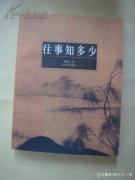电脑内存不足怎么清理(介绍5个方法)
电脑内存不足怎么清理(介绍5个方法)
电脑是生活工作中必备的设备,很多人在使用电脑时没有注意文件的整理,一段时间之后内存就不足了,使用起来会变得卡顿。那电脑内存不足怎么清理,下面就给大家介绍5个方法,按照这些方法操作,你的电脑一定会变快不少。
方法一:清理回收站
在整理电脑文件前,需要了解电脑各磁盘分区的容量以及内存剩余容量,进而率先整理内存剩余容量较少的磁盘,解决内存不够的问题。
首先打开软件,点击软件页面左侧的存储设备,点击下拉栏列表中的逻辑驱动器。如图1所示,在逻辑驱动器中能够看到每个磁盘的总大小,已使用空间以及剩余可用空间。
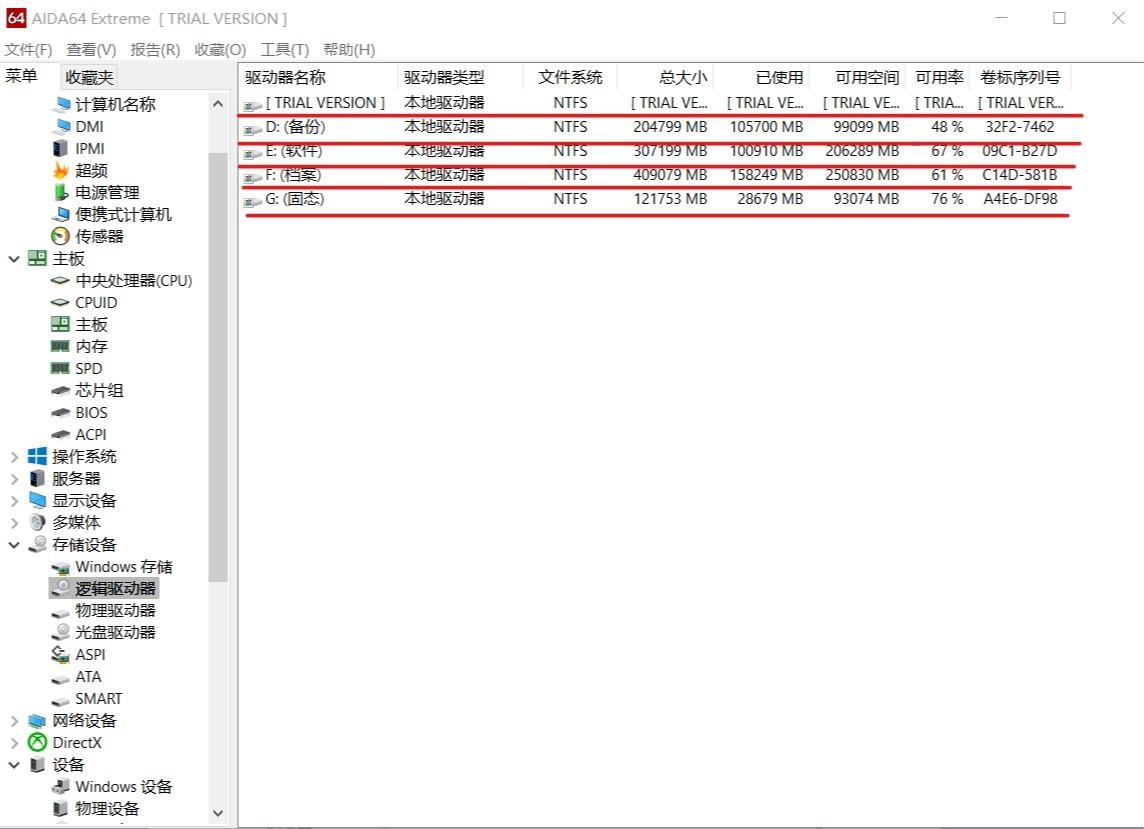
在电脑设置中直接清理回收站,看起来方便快捷,但不能彻底清除电脑中的垃圾文件。使用AIDA64回收站功能可以彻底清理电脑垃圾文件。
点击AIDA64左侧页面配置下拉栏列表中的回收站。如图2所示,驱动器C、D、E、F、G指的是电脑中的5个分区磁盘,AIDA64回收站中能够显示磁盘可被清理的文件大小。
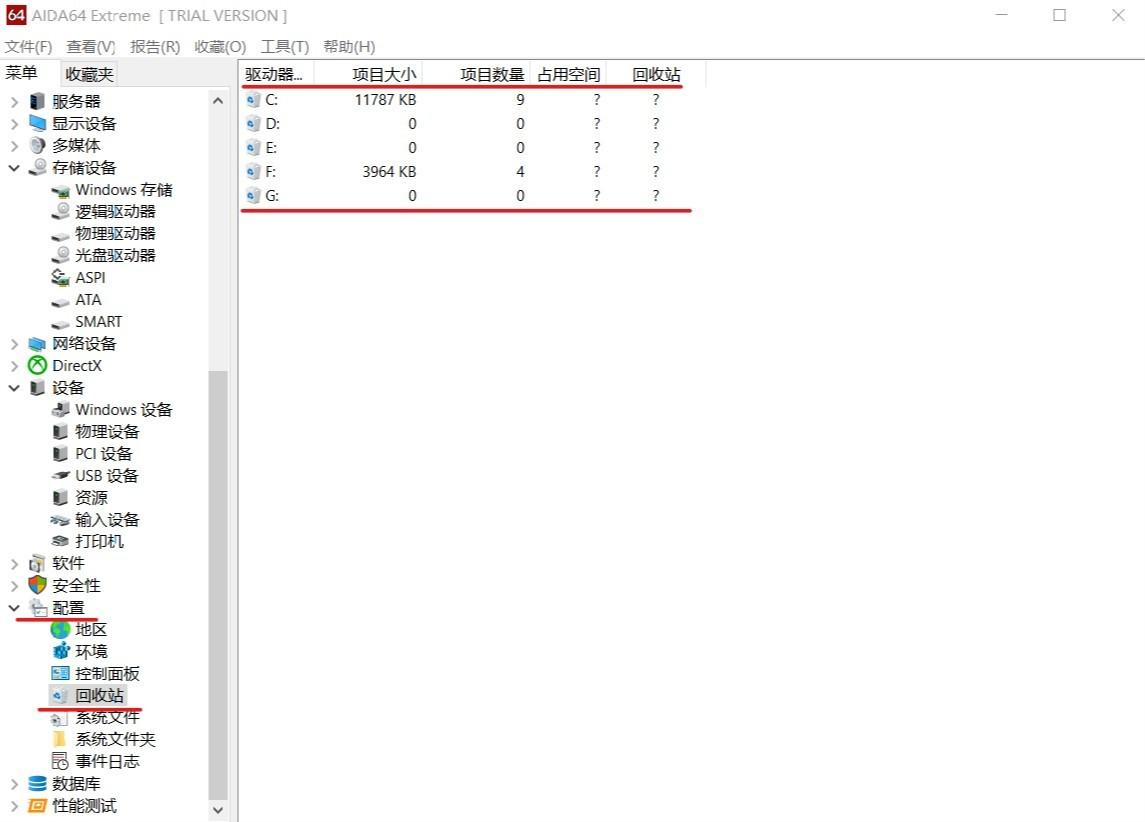
接下来选中任意磁盘,根据软件提示,双击即可清空回收站文件。这项操作能彻底清除文件,所以一定要慎重考虑。
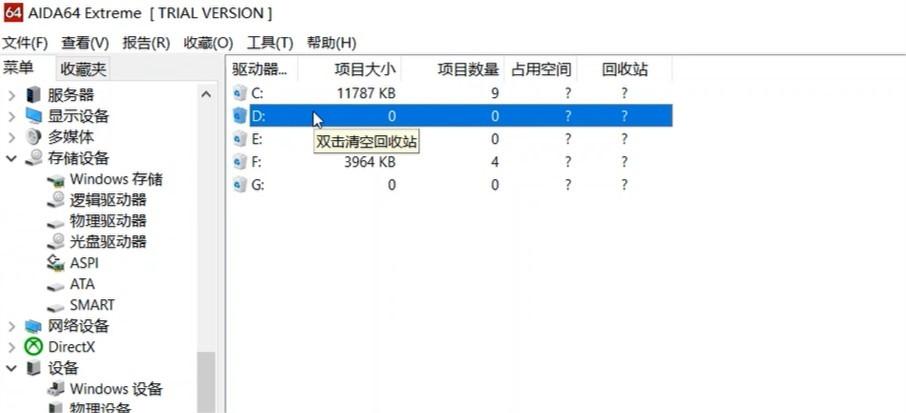
方法二:清理系统文件夹
将回收站文件清除之后,可以开始删除无用的系统文件夹。
首先点击配置下拉栏中的系统文件夹,此页面有海量系统文件。如图所示,找到无用文件夹,例如Temp文件夹,这个文件夹中的所有文件都是系统临时文件,可以删除。双击Temp文件夹,即可在电脑中打开该文件夹,随后右键删除即可。
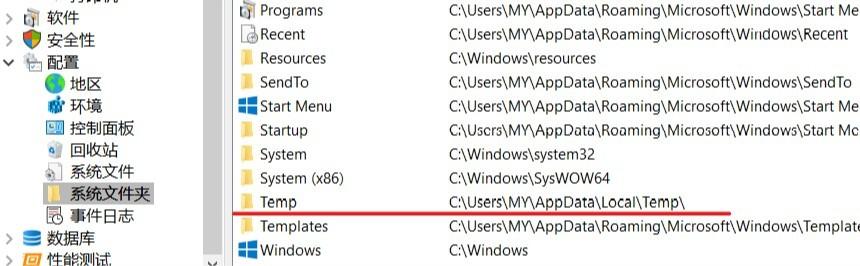
此外,切忌在不了解的情况下随意删除系统文件,否则会造成严重后果。至此,电脑文件的整清理步骤已经完成了。
方法三:清理虚拟内存
清理电脑的虚拟内存,在桌面右键选择【属性】,选择【高级】选项,在性能栏下找到【设置】。
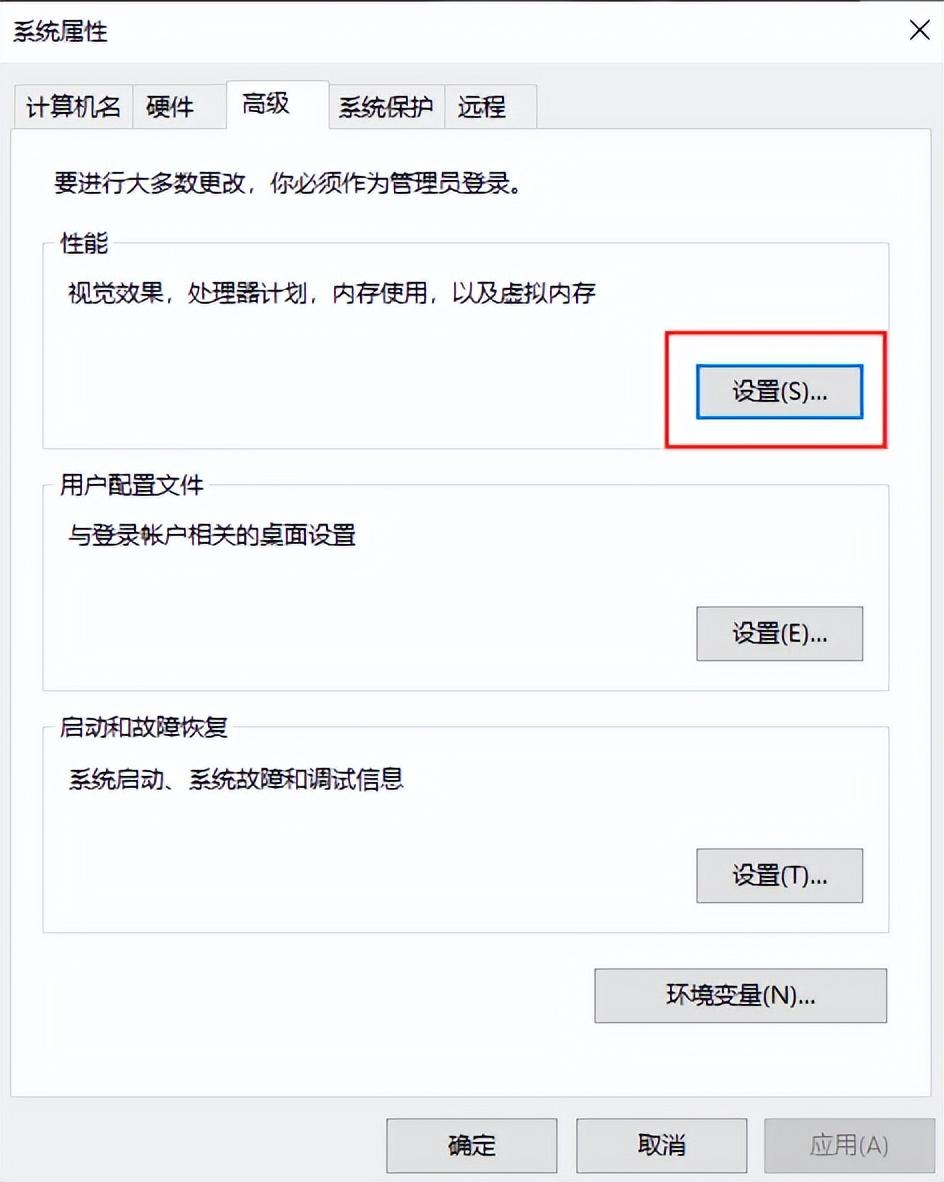
在性能选项设置中,选择【高级】选项卡,点击【更改】按键,打开虚拟内存设置。
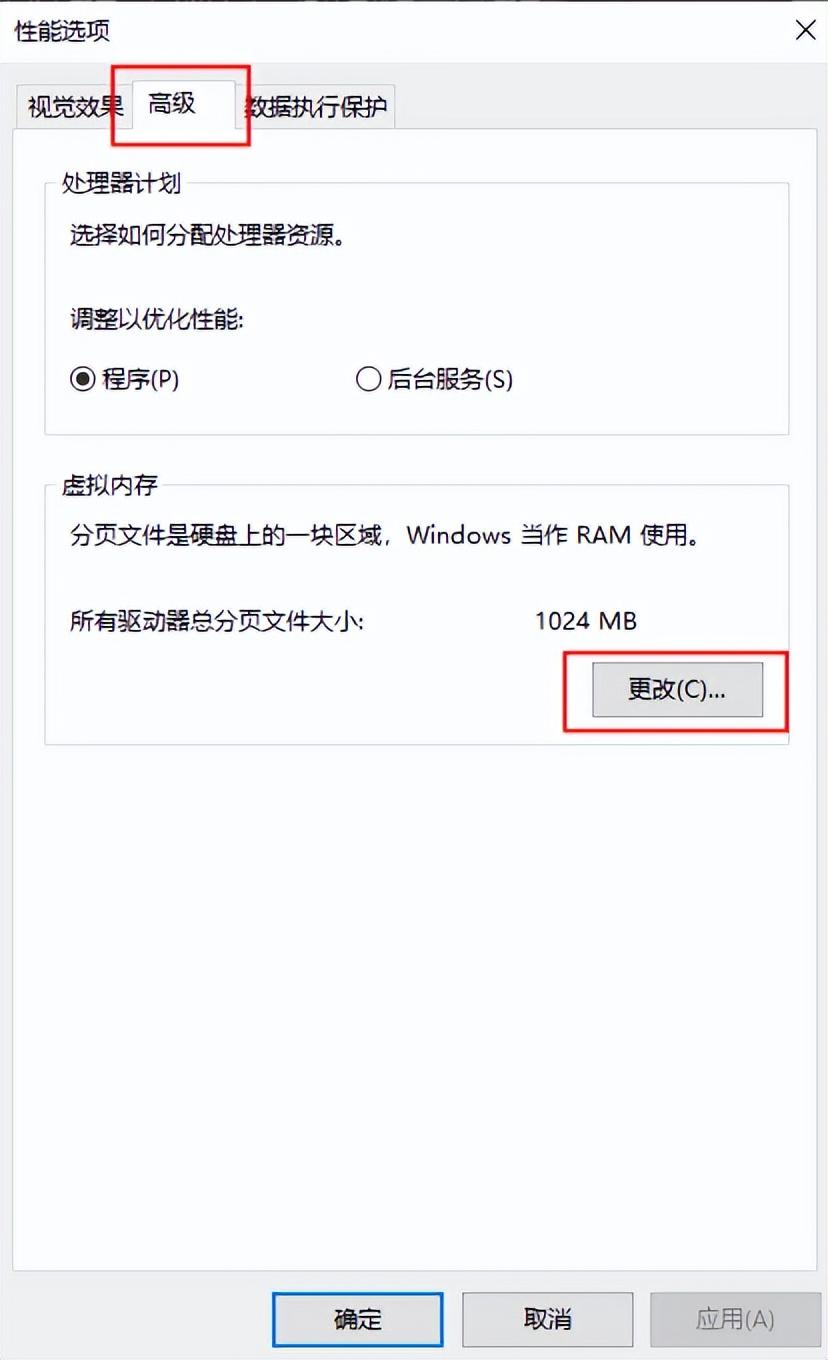
取消勾选【自动管理所有驱动器的分页文件大小】,调整空间大小参数,点击【设置—确定】即可完成虚拟内存清理。
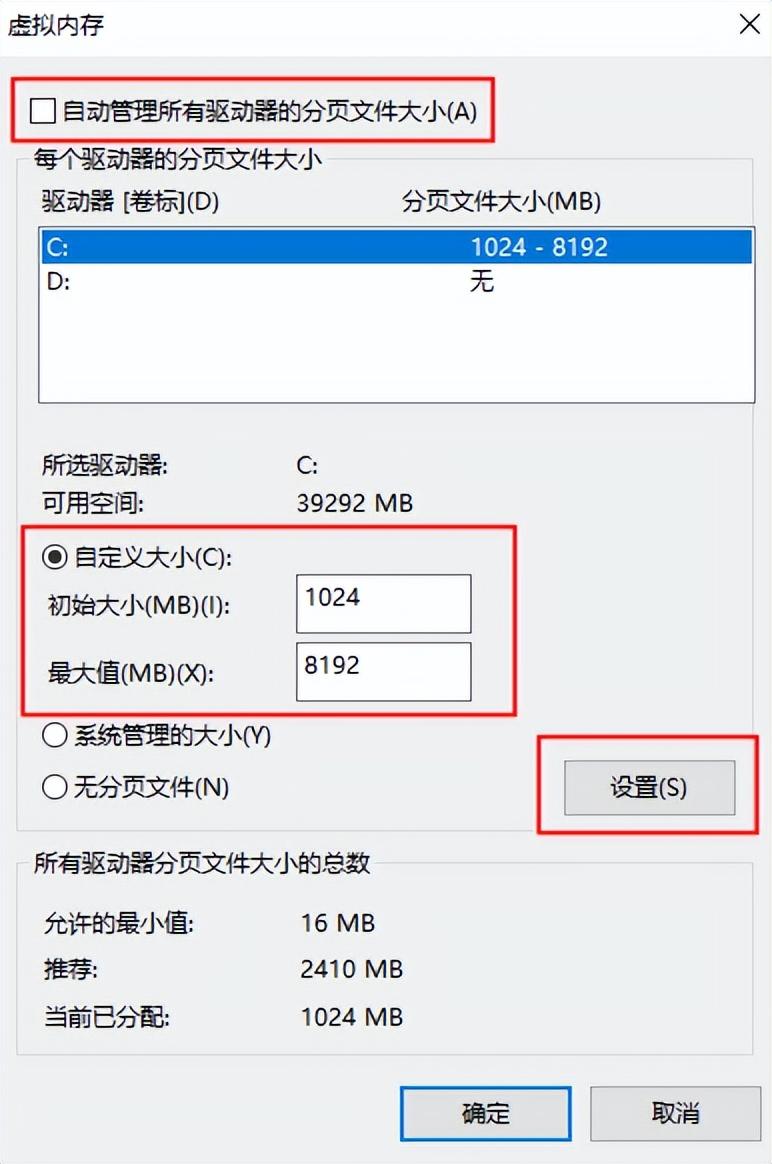
方法四:文档批量压缩,释放存储空间
很多小伙伴都会在电脑上储存许多工作文档,当堆积了许多文档在文件夹里时,磁盘的空间也会随之减少。我们可以用全能PDF转换助手对文档进行批量、智能压缩,在减小文件大小的基础上,保护文件的内容和清晰度,减少文档对内存空间的占用。
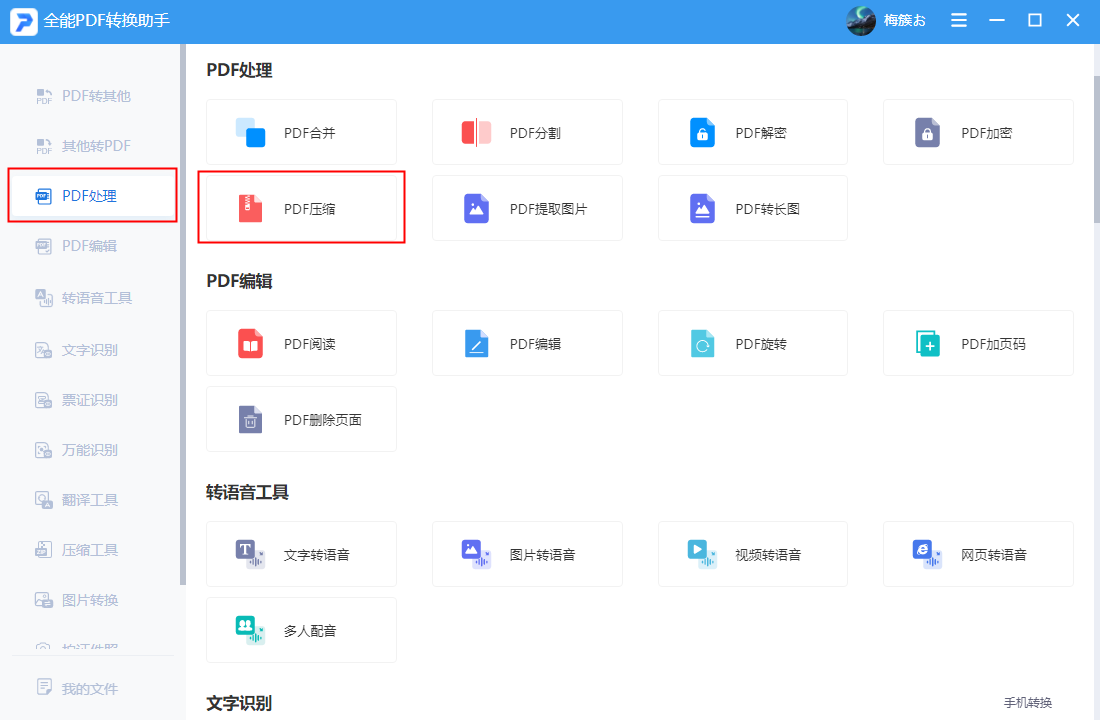
方法五:删除临时文件
打开系统设置,选择【存储】功能,找到【临时文件】选项,待系统读取临时文件后,勾选所有可删除的临时文件项目,点击【删除文件】即可清理临时文件,释放空间内存。
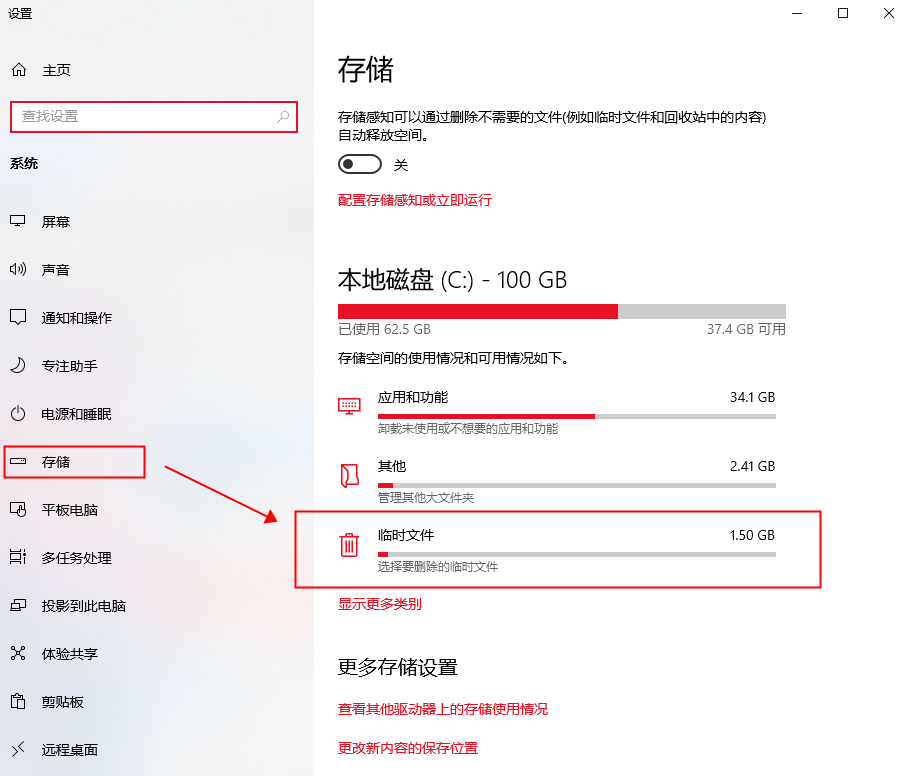
通过以上5个方法清理,电脑内存不足的问题都能得到解决,如果你使用360安全卫士、腾讯管家这些软件清理,是达不到这种效果的。
【相关文章】